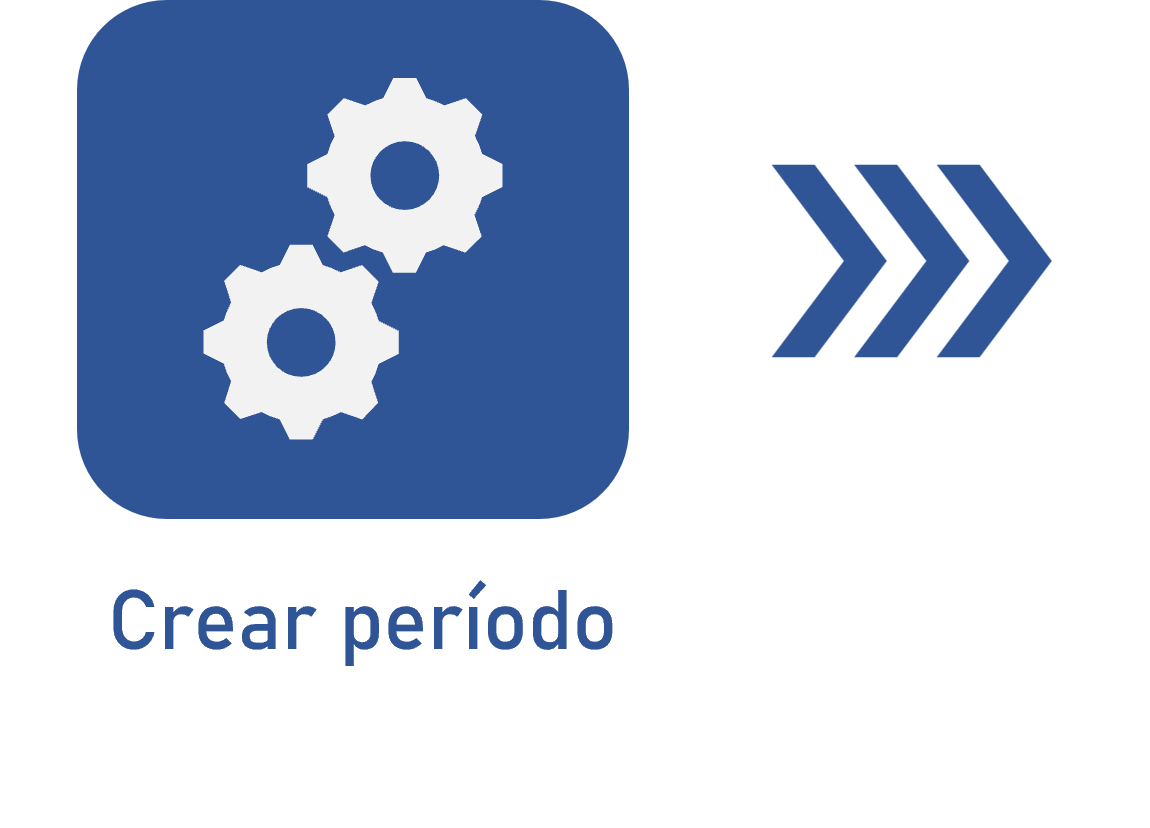Modificar la situación del objetivo
Prerrequisitos
- Usuario con permiso al menú Objetivo > Planificación en SoftExpert Configuración > Configuración > Grupo de acceso (CM011).
- Objetivo previamente registrado.
- Usuario con el control Modificar permitido en la lista de seguridad del objetivo.
Introducción
El usuario es responsable de hacer los cambios en la situación de los objetivos, ya que el sistema no realiza tal modificación.
Existen tres situaciones posibles para los objetivos: en marcha, finalizados o cancelados.
- Cuando el objetivo está en marcha, significa que todavía es necesario monitorear el progreso y trabajar para lograr el resultado deseado.
- Los objetivos finalizados son aquellos que se han concluido.
- Por último, los objetivos cancelados son aquellos que ya no se pueden alcanzar o se han interrumpido por algún motivo.
Es importante saber cómo realizar la operación Modificar situación para indicar que el objetivo se ha alcanzado.
Vea a continuación el paso a paso para realizar esta operación:
Modificar situación
1. Acceda al menú Objetivo (OK002).
2. Coloque el cursor del mouse sobre el objetivo deseado y haga clic en el botón Abrir datos que aparecerá.
3. En la pantalla que se abrirá, haga clic en el botón  y, a continuación, haga clic en Modificar situación.
y, a continuación, haga clic en Modificar situación.
4. En el campo Modificar situación, elija la nueva situación del objetivo.
5. Llene el campo Justificación con la información pertinente que justifique el cambio de la situación.
6. Por último, haga clic en Guardar para finalizar el cambio.
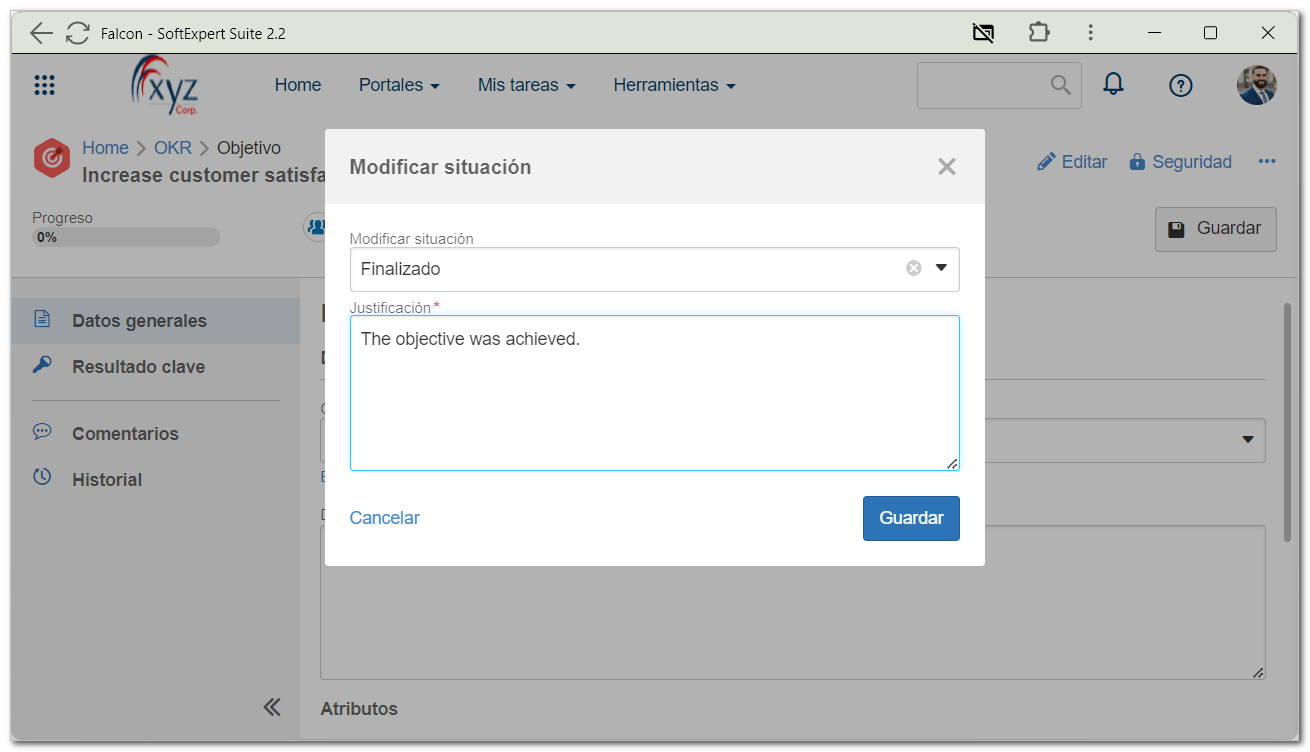
Cuando la situación del objetivo se cambie a Cancelado o Finalizado, sus tareas dejarán de mostrarse.
Lugares en los que está disponible el botón de modificar situación.
Además de la ubicación mostrada anteriormente, es posible encontrar el botón Modificar en otros lugares.
Pantalla de resumen del objetivo:
1. Acceda al menú Objetivo (OK002).
2. Haga clic en el objetivo deseado.
3. En la pantalla lateral que se abrirá, haga clic en el botón  .
.
4. A continuación, haga clic en Modificar situación.
Pantalla de datos del objetivo:
1. Acceda al menú Objetivo (OK002).
2. Coloque el cursor del mouse sobre el objetivo deseado y haga clic en el botón Abrir datos que aparecerá.
3. En la pantalla que se abrirá, haga clic en el botón  .
.
4. A continuación, haga clic en Modificar situación.
Conclusión
Una vez cambiada la situación del objetivo para Finalizado, ¡hemos completado el ciclo del objetivo propuesto!
No olvide que la información seguirá estando disponible para su consulta, si es necesario.